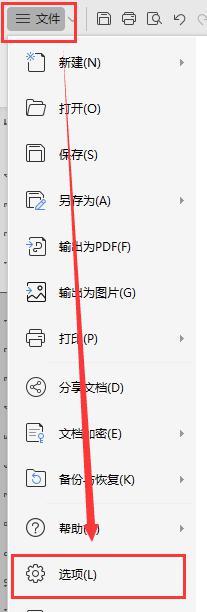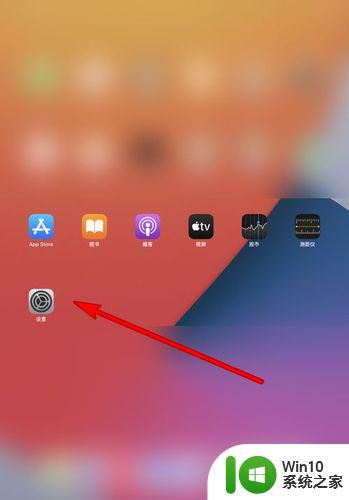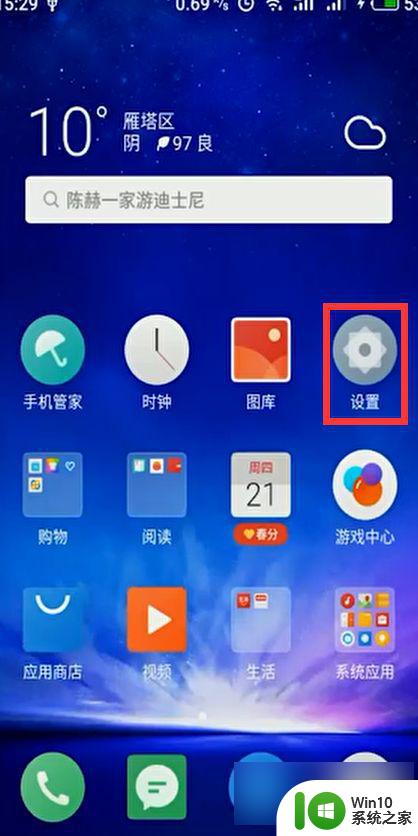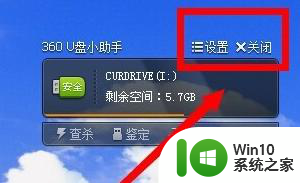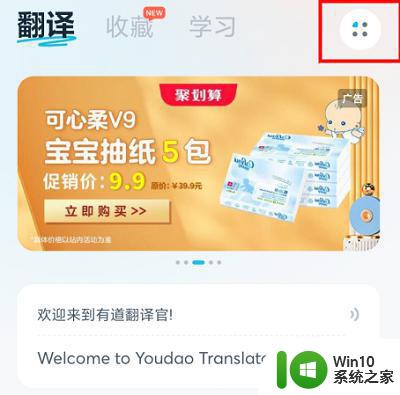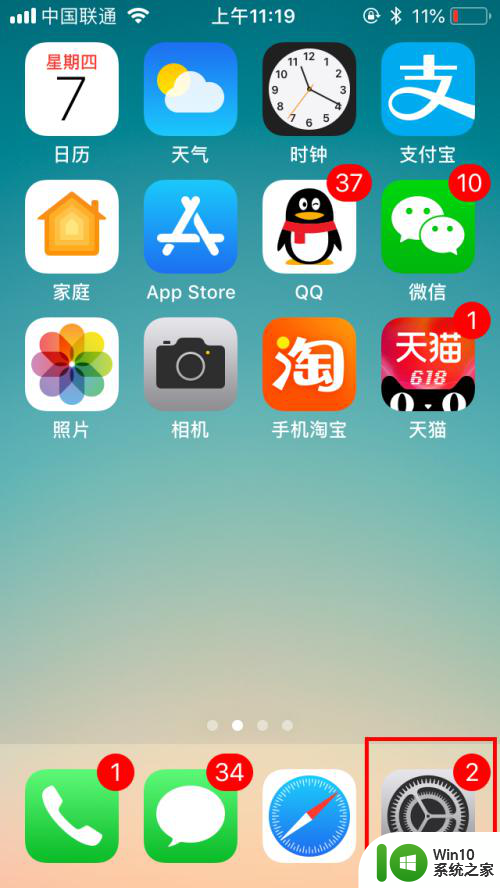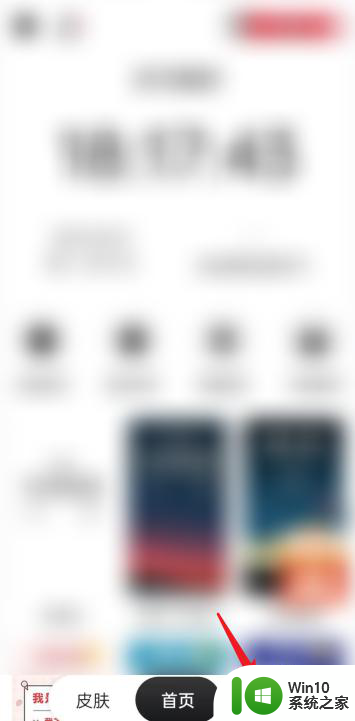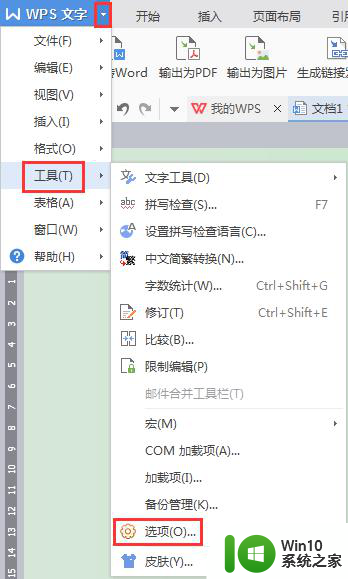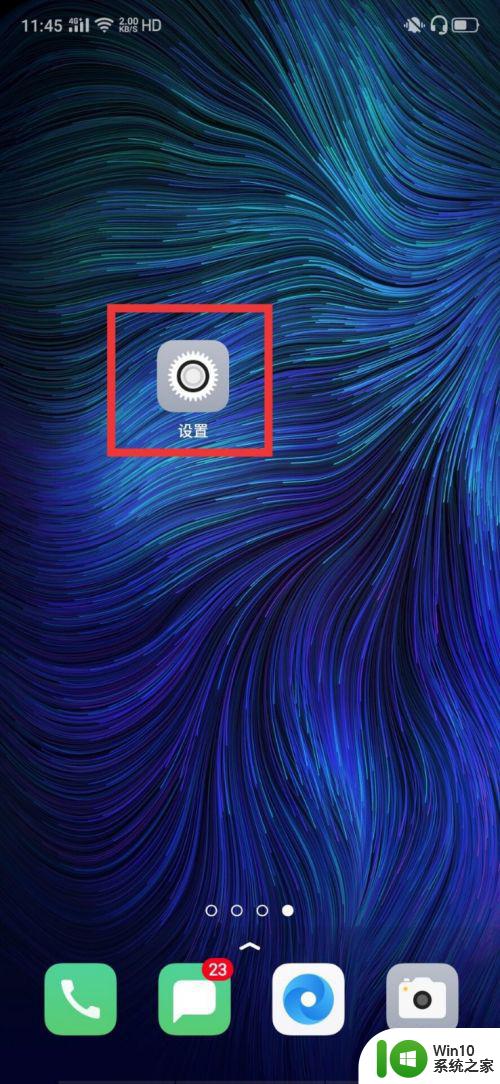微信窗口悬浮怎么关闭 怎样关闭微信悬浮窗
更新时间:2024-01-11 13:03:03作者:jiang
微信悬浮窗作为一种方便的功能,允许我们在使用微信的同时进行其他操作,无需切换应用程序,有时候我们可能希望关闭这个悬浮窗,以便更好地专注于其他任务或减少干扰。如何关闭微信悬浮窗呢?在本文中我们将探讨几种简单的方法来关闭微信悬浮窗,帮助您更好地管理微信使用体验。
具体步骤:
1.滑动手机界面,找到应用程序中的“设置”图标并点击选择它;
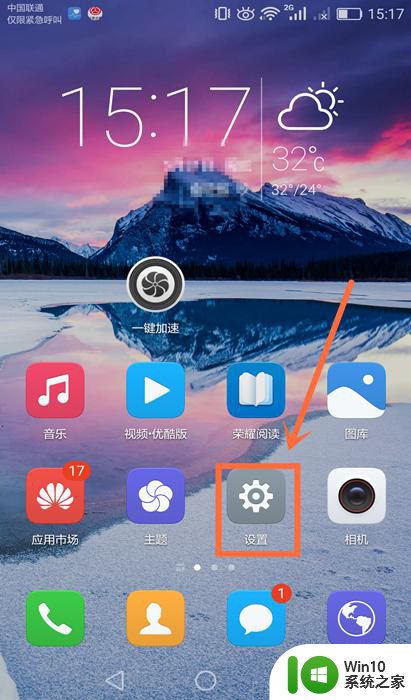
2.向上滑动设置界面,选择点击设置选项中的“权限管理”按钮;
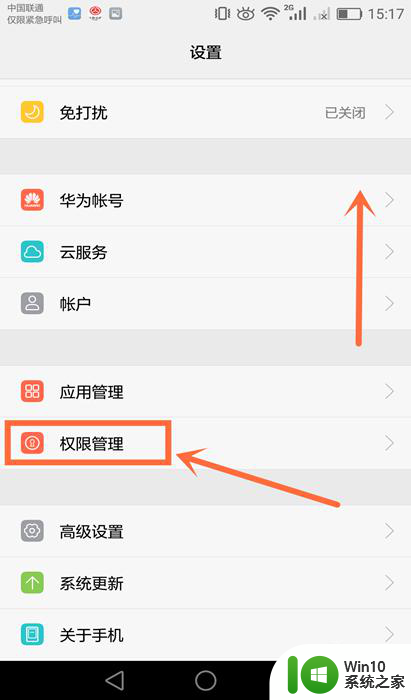
3.会出现“权限管理”设置界面,选择点击“应用”选项中的“微信”按钮;
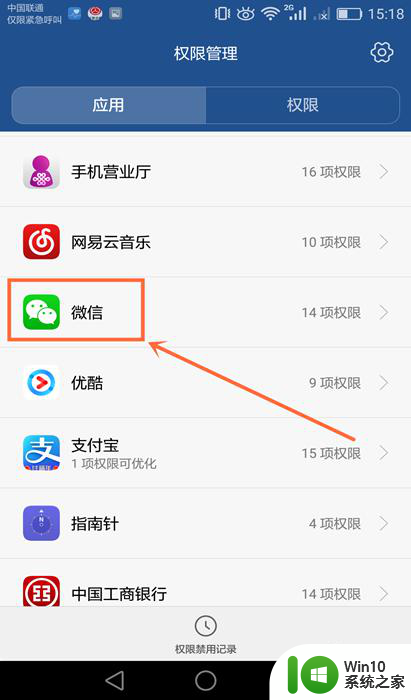
4.这时我们会看到有“悬浮窗”开关按钮,将其该按钮点击向左关闭;
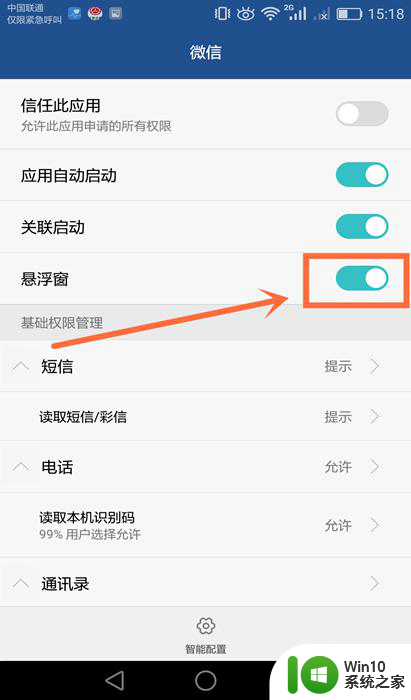
5.就把微信的悬浮窗关闭掉了,不会再为它而感到苦恼。
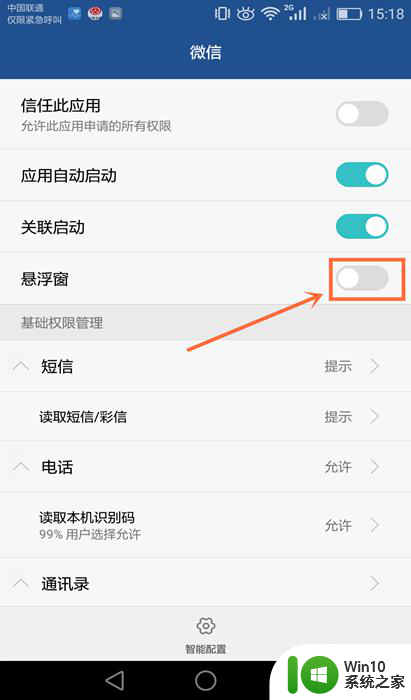
以上是关于如何关闭微信窗口悬浮的全部内容,如果还有不清楚的用户可以按照小编的方法来操作,希望能够帮助到大家。